La première partie de ce didacticiel décrit l'ouverture de la scène contenant le maillage du personnage dont il faut créer la peau, l'ouverture d'une ossature à utiliser comme squelette du personnage, le lien entre le maillage et l'ossature via le modificateur Peau, et l'animation du personnage à l'aide d'un fichier inclus.
Préparation de la leçon :
- Réinitialisez 3ds Max.
- Cliquez sur le menu , accédez au dossier
\character_animation\skinning\
, puis ouvrez le fichier
applying_skin.max .
Remarque : Si un message vous demande si vous souhaitez utiliser les paramètres Gamma et LUT de la scène, acceptez les paramètres Gamma, puis cliquez sur OK. Si un message vous demande si vous souhaitez utiliser les unités de la scène, acceptez les unités, puis cliquez sur OK.
Le modèle de personnage dans la scène s'affiche au niveau de l'origine universelle (0, 0, 0).

Voici Emma, un maillage de personnage de résolution moyenne composé d'environ 7 500 polygones. Emma est un personnage qui plaît aux enfants et qui est particulièrement adapté à la télévision, aux jeux, aux films et à toutes autres applications qui ne nécessitent pas de gros plans. Outre le maillage de personnage principal, que vous allez utiliser, la scène comporte des objets distincts pour le chapeau, les cheveux et globes oculaires.
Vous allez ensuite charger l'ossature de personnage que vous utiliserez pour Emma.
Chargez l'ossature Emma :
- Dans le groupe de fonctions Créer, activez
 (Assistants) et sélectionnez Objets CAT dans la liste déroulante.
(Assistants) et sélectionnez Objets CAT dans la liste déroulante.
CAT est un système d'animation de personnages fourni avec 3ds Max. Ce didacticiel traite de manière superficielle les fonctions de CAT et présente en détail le modificateur Peau.
Conseil : Pour plus d'informations sur CAT, reportez-vous à la rubrique CAT (Character Animation Toolkit ) dans l'aide principale. - Dans le panneau déroulant Type d'objet, cliquez sur Parent CAT pour l'activer.
Le panneau déroulant Enregist./Charger ossatures CAT fournit la liste des ossatures de personnage prédéfinies. Dans ce didacticiel, vous utiliserez une ossature spéciale. La méthode la plus simple consiste à la charger sur un Parent CAT existant.
- Dans le panneau déroulant Enregist./Charger ossatures CAT, vérifiez que le paramètre (Aucun) est en surbrillance, puis dans la fenêtre Perspective, en regard du modèle Emma, faites glisser un objet Parent CAT.
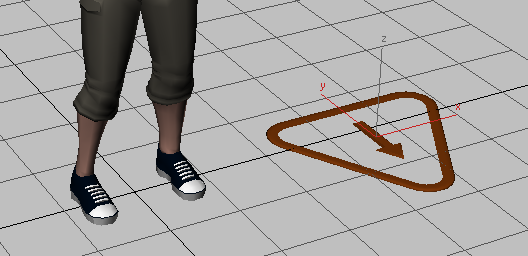
Parent CAT à droite
- Accédez au
 groupe de fonctions Modifier, puis, dans le panneau déroulant Enreg/charg. ossature CAT, cliquez sur
groupe de fonctions Modifier, puis, dans le panneau déroulant Enreg/charg. ossature CAT, cliquez sur  (Ouvrir ossature prédéfinie). Accédez au dossier
\sceneassets\animations\
et ouvrez le fichier
emmarig.rg3
.
(Ouvrir ossature prédéfinie). Accédez au dossier
\sceneassets\animations\
et ouvrez le fichier
emmarig.rg3
.
L'ossature apparaît à l'emplacement Parent CAT.
Remarque : L'ossature a été spécialement modifiée, ou "posée", pour s'adapter à la forme du modèle Emma. En général, vous devez effectuer cette opération avant de créer la peau d'un modèle, de sorte que l'application initiale du modificateur Peau ne nécessite pas trop de réglages (cela ne sera pas traité dans ce didacticiel). Quel que soit le taux, ce processus est relativement simple, notamment parce que les structures de l'ossature CAT ont une forme géométrique de polygone standard. Elles sont compatibles avec tous les outils de modélisation de 3ds Max, et peuvent être remplacées par d'autres objets.Lors de la création de la peau d'un personnage, il est généralement préférable de masquer l'ossature. Si vous souhaitez activer/désactiver l'affichage de l'ossature, il est recommandé d'indiquer son nom complet afin d'en faciliter sa sélection.
- Parcourez la fenêtre pour vérifier que le maillage et l'ossature du personnage ne se chevauchent pas, puis avec
 (Sélectionner un objet), faites glisser une zone autour de l'ossature pour sélectionner toutes ses structures. Dans le champ Jeux de sélections nommées de la barre d'outils principale (indiquant "Créer jeu de sélection"), saisissez le nom EmmaRig et appuyez sur la touche Entrée pour que le logiciel enregistre le nom. Il s'agit du même nom que le Parent CAT, mais étant donné qu'il s'agit d'un jeu de sélection, et non d'un objet, il n'existe pas de conflit.
(Sélectionner un objet), faites glisser une zone autour de l'ossature pour sélectionner toutes ses structures. Dans le champ Jeux de sélections nommées de la barre d'outils principale (indiquant "Créer jeu de sélection"), saisissez le nom EmmaRig et appuyez sur la touche Entrée pour que le logiciel enregistre le nom. Il s'agit du même nom que le Parent CAT, mais étant donné qu'il s'agit d'un jeu de sélection, et non d'un objet, il n'existe pas de conflit.
Dans l'idéal, lorsque vous créez la peau d'un personnage, l'ossature doit être centrée sur le maillage. Comme le modèle Emma est déjà placé au centre, cela simplifie grandement le processus.
- Assurez-vous que le Parent CAT (nommé EmmaRig) est sélectionné, puis activez
 (Sélection et déplacement) dans la barre d'outils principale.
(Sélection et déplacement) dans la barre d'outils principale.
- Cliquez avec le bouton droit sur les doubles flèches X et Y dans la barre d'état (flèches vers le haut/bas en regard des champs numériques) et définissez-les sur la valeur 0. Z doit déjà être sur défini sur 0.
Le squelette est directement placé au centre de l'univers et est parfaitement aligné avec le maillage du personnage Emma.
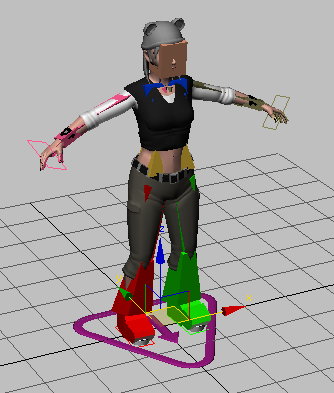
Emma et l'ossature, au centre de l'univers
Ensuite, vous allez appliquer les structures au maillage à l'aide du modificateur Peau.
Configurez la création d'une peau :
- Avec l'option
 (Sélectionner un objet) activée, sélectionnez l'objet Emma. Dans le groupe de fonctions Modifier
(Sélectionner un objet) activée, sélectionnez l'objet Emma. Dans le groupe de fonctions Modifier  Liste des modificateurs
Liste des modificateurs  Modif. espace objets, sélectionnez Peau.
Modif. espace objets, sélectionnez Peau.
Le modificateur Peau est appliqué au maillage. Ensuite, vous indiquez au modificateur Peau les structures qui doivent affecter la forme du maillage. Dans notre exemple, toutes les structures sont concernées.
- Cliquez sur le panneau déroulant Paramètres, cliquez sur le bouton Ajouter en regard de Structures.
La boîte de dialogue Sélectionner squelettes apparaît. Elle est identique à la boîte de dialogue Sélectionner depuis la scène.
- Mettez en surbrillance toutes les entrées de la liste, à l'exception des cheveux, du chapeau et des yeux. Etant donné que le nom de toutes les structures commence par "Emma", il vous suffit de saisir e dans le champ Rechercher. Cliquez sur Sélectionner pour terminer l'opération.
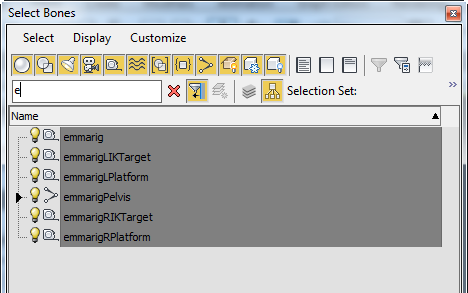
Les structures apparaissent dans la liste du panneau déroulant Paramètres. La création initiale de la peau est terminée. Vous pouvez le vérifier en déplaçant la jambe via la plate-forme du pied.
- Sélectionnez EmmaRigLPlatform, le rectangle filaire sous le pied gauche, puis déplacez-le.
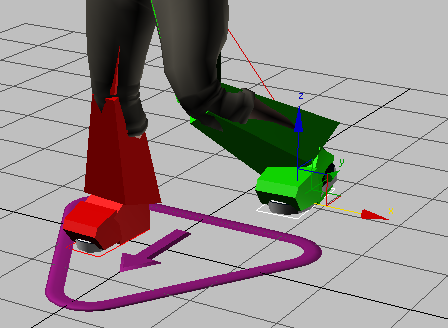
A ce stade, il est possible que vous constatiez quelques problèmes, par exemple la perte du volume au niveau du genou. Nous résoudrons ces problèmes dans les sections suivantes du didacticiel.
- Avant de poursuivre, enregistrez votre scène sous le nom MyEmma1.max.
Animez l'ossature :
- Réutilisez les éléments de la section précédente ou chargez le fichier que vous avez enregistré.
-
 Sélectionnez l'objet triangulaire Parent CAT à la base de l'ossature.
Sélectionnez l'objet triangulaire Parent CAT à la base de l'ossature.
- Accédez au groupe de fonctions Mouvement
 et faites défiler le groupe de fonctions vers le bas jusqu'à Gestionnaire de clips. Assurez-vous que le bouton Clip est activé.
et faites défiler le groupe de fonctions vers le bas jusqu'à Gestionnaire de clips. Assurez-vous que le bouton Clip est activé.
Il vous permet de charger et d'enregistrer les animations des ossatures CAT.
- En bas du panneau déroulant, cliquez sur
 (Parcourir), puis ouvrez le fichier
\sceneassets\animations\emma_stretching.clp à l'aide de la boîte de dialogue Ouvrir.
Lorsque la boîte de dialogue Options de clip apparaît, cliquez sur Charger pour valider les paramètres par défaut.
(Parcourir), puis ouvrez le fichier
\sceneassets\animations\emma_stretching.clp à l'aide de la boîte de dialogue Ouvrir.
Lorsque la boîte de dialogue Options de clip apparaît, cliquez sur Charger pour valider les paramètres par défaut.
CAT comporte deux modes : Configuration, pour la modification de l'ossature, et Animation, pour l'animation de l'ossature. Le mode par défaut est Configuration. Pour lire une animation, vous devez passer en mode Animation.
- Dans la partie supérieure du panneau déroulant Gestionnaire de couches, le bouton
 Bascule mode Configuration/Animation indique que l'ossature est en mode Configuration. Cliquez sur ce bouton.
Bascule mode Configuration/Animation indique que l'ossature est en mode Configuration. Cliquez sur ce bouton.
L'image du bouton devient
 , signalant que le mode Animation est activé.
, signalant que le mode Animation est activé.
- Cliquez sur
 (Configuration temps) dans la section de commandes d'animation de la fenêtre 3ds Max. Dans la boîte de dialogue Configuration temps, définissez la Longueur sur 500, puis cliquez sur OK pour fermer la boîte de dialogue.
(Configuration temps) dans la section de commandes d'animation de la fenêtre 3ds Max. Dans la boîte de dialogue Configuration temps, définissez la Longueur sur 500, puis cliquez sur OK pour fermer la boîte de dialogue.
- Utilisez la liste déroulante Jeux de sélections nommées pour sélectionner le jeu de sélection EmmaRig, cliquez avec le bouton droit de la souris dans la fenêtre et choisissez Masquer sélection.
- Utilisez la glissière temps ou
 pour lire l'animation. Cela permet de "faire travailler" toutes les parties du corps pouvant nécessiter des réglages de peau, allant des pieds aux doigts.
pour lire l'animation. Cela permet de "faire travailler" toutes les parties du corps pouvant nécessiter des réglages de peau, allant des pieds aux doigts.
Toutefois, le bonnet, la chevelure et les globes oculaires (les accessoires) ne se déplacent pas avec le reste du maillage.
- Revenez à l'image 0. Affichez le squelette EmmaRig. Dans la barre d'outils principale, activez
 (Sélection et liaison), puis faites glisser le curseur à partir de chaque accessoire vers l'objet EmmaRigHead pour les lier en tant qu'enfants (quatre déplacements au total).
(Sélection et liaison), puis faites glisser le curseur à partir de chaque accessoire vers l'objet EmmaRigHead pour les lier en tant qu'enfants (quatre déplacements au total).  Jouez de nouveau l'animation pour vérifier que tous les mouvements sont coordonnés.
Conseil : Vous pouvez également sélectionner les quatre accessoires, puis activer le bouton Sélection et liaison, et faire glisser le curseur à partir de l'un des accessoires sélectionnés vers l'objet EmmaRigHead. Les accessoires sont tous liés en même temps.
Jouez de nouveau l'animation pour vérifier que tous les mouvements sont coordonnés.
Conseil : Vous pouvez également sélectionner les quatre accessoires, puis activer le bouton Sélection et liaison, et faire glisser le curseur à partir de l'un des accessoires sélectionnés vers l'objet EmmaRigHead. Les accessoires sont tous liés en même temps. - Quittez le mode Sélection et liaison en cliquant sur
 (Sélectionner un objet), puis cliquez avec le bouton droit de la souris dans la fenêtre et choisissez Afficher tout.
(Sélectionner un objet), puis cliquez avec le bouton droit de la souris dans la fenêtre et choisissez Afficher tout.
- Enregistrez votre scène sous le nom MyEmma2.max.
Lorsque vous créez la peau d'un personnage, il est recommandé de commencer par créer une animation de base contenant les différentes poses que le personnage est susceptible de prendre. Vous pouvez ainsi ajuster les anomalies de peau pour chaque pose sans perdre de temps à positionner et repositionner manuellement le personnage.
Nous avons inclus un fichier d'animation que vous pouvez charger sur l'ossature à l'aide de la fonction Gestionnaire de clips de CAT. Nous vous conseillons de suivre ce processus, qui ne vous prendra guère de temps. Toutefois, si vous préférez passer directement à la création de la peau, passez à la page suivante.
Section suivante
Configuration du poids de la moitié inférieure du personnage